回覧板を閲覧する
回覧板内容を閲覧します。
回覧板を閲覧する
- 1.メニューパレットより、
 回覧板アイコンをクリックします。
回覧板アイコンをクリックします。
「回覧板」画面が表示されます。
- 2.画面左のプルダウンから状態を選択し、カテゴリーを選択します。
該当する回覧板が一覧表示されます。
- 3.該当の回覧板を選択します。
回覧板の一覧画面
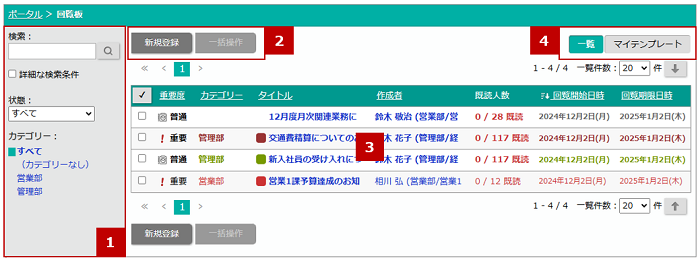
 検索/状態/カテゴリー
検索/状態/カテゴリー
| 項目 | 説明 |
|---|---|
| 検索 | キーワードを入力して作成された回覧板を検索します。 |
| 詳細な検索条件 | チェックを入れると詳細な検索条件項目が展開されます。 回覧板を検索する 回覧板を検索する
|
| 状態 | プルダウンから表示させたい状態を選択します。 「すべて」:状態が「回覧中」「未読」「既読」「作成した回覧板」の回覧板が表示されます。 「回覧中」:回覧期限内かつ未読または既読の回覧板が表示されます。 「未読」:回覧期限内かつ未読の回覧板が表示されます。 「既読」:回覧期限内かつ既読の回覧板が表示されます。 「作成した回覧板」:回覧期限に関わらずログインユーザーが作成した回覧板が表示されます。 「下書き」:ログインユーザーが下書き保存している回覧板が表示されます。 ※メニューパレットやポータルパーツのアイコンから回覧板の一覧を表示したときの状態は、オプション設定で変更することができます。  基本設定 基本設定 |
| カテゴリー | 登録された回覧板がカテゴリー別に表示されます。 |
 各種ボタン
各種ボタン
| 項目 | 説明 |
|---|---|
 |
回覧板を新規登録します。 回覧板を作成する 回覧板を作成する |
 |
・一括削除 チェックした回覧板を削除します。  回覧板を一括削除する(選択削除) 回覧板を一括削除する(選択削除) |
 回覧板一覧
回覧板一覧
| 項目 | 説明 |
|---|---|
| 重要度 | 回覧板の重要度が表示されます。 : 普通 : 普通 : 重要 : 重要 : 最重要 : 最重要 : 緊急 : 緊急 |
| カテゴリー | 登録したカテゴリー名が表示されます。 |
| タイトル | タイトルが表示されます。(全7色) |
| 作成者 | 作成者の名前が表示されます。 ※名前を選択すると、社員名簿の詳細画面が表示されます。 |
| 既読人数 | 「●人 / ●人既読」と回覧した社員の既読数が表示されます。 |
| 回覧開始日時 | 回覧開始日時が表示されます。 |
| 回覧期限日時 | 回覧期限日時が表示されます。 |
補足
- 未読の回覧板は太字で表示されます。
- 「重要度」「カテゴリー」「タイトル」「作成者」「回覧開始日時」「回覧期限日時」項目をクリックして、一覧を昇順/降順に並び替えることができます。
 表示切替タブ
表示切替タブ
| 項目 | 説明 |
|---|---|
| 一覧 | 回覧板が一覧表示されます。 |
| マイテンプレート | 回覧板のマイテンプレートが一覧表示されます。 マイテンプレートを使用して、回覧板を登録できます。  マイテンプレートから回覧板を作成する マイテンプレートから回覧板を作成する
|
回覧板の詳細画面
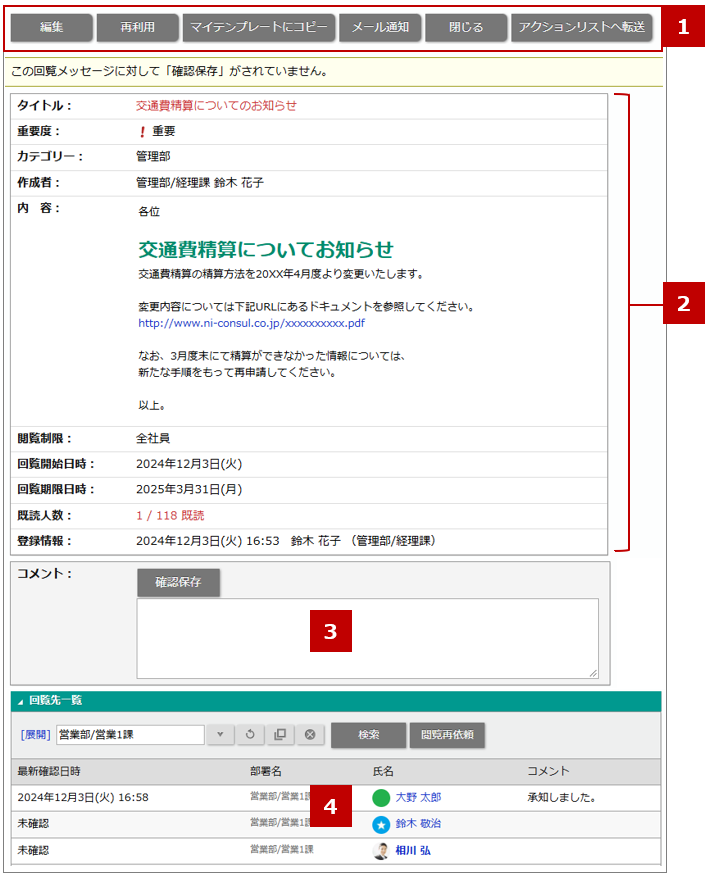
 各種ボタン
各種ボタン
| 項目 | 説明 |
|---|---|
 |
回覧板を編集します。 |
 |
回覧板を再利用します。 回覧板を再利用する 回覧板を再利用する |
 |
現在開いている回覧板を閉じ、回覧板一覧へ戻ります。 |
 |
回覧板の内容を元にしたマイテンプレートの登録画面を開きます。 マイテンプレートを作成する マイテンプレートを作成する |
 |
回覧板の内容をアクションリストに転送します。 アクションリストとの連携 アクションリストとの連携 |
 回覧板一覧項目
回覧板一覧項目
項目の詳細は「回覧板を作成する」の回覧板の登録項目一覧を参照してください。
 コメント
コメント
| 項目 | 説明 |
|---|---|
| コメント | この回覧板を確認済みにする場合、 をクリックします。必要に応じてコメントを入力します。 をクリックします。必要に応じてコメントを入力します。※コメントの通知について:回覧作成時に「コメント通知」項目を「する」にチェックすると、コメントが入力された時点で対象者に通知されます。 ※コメント欄の表示について:回覧板作成時に「確認保存」項目を「する」とチェックし、回覧中の場合に表示されます。 回覧期限日時を過ぎるとコメント欄は非表示になります。 確認保存していない場合、閲覧したあとも確認日時は「未確認」のままとなります。 コメント欄を再表示したい場合は、回覧期限日時を当日以降へ編集することで表示することができます。 ※「確認保存」ボタンをクリックするまで未読状態となります。クリックした時点で確認日時が更新され既読状態になります。また、回覧中に未読の場合は画面上部に「この回覧メッセージに対して「確認保存」がされていません。」のメッセージが表示されます。 |
 回覧先一覧
回覧先一覧
| 項目 | 説明 |
|---|---|
| 回覧先一覧 | 回覧先が一覧表示され、確認状況を確認できます。 ※回覧先として通知され、コメント項目が表示されていない場合、最初に閲覧した日時が「最新確認日時」に残されます。 ※「回覧先一覧」項目をクリックすると、一覧が展開・省略します。 ※新たなコメントが入力されると、そのコメントは赤字で表示されます。  回覧板を作成する 回覧板を作成する |
| 回覧先検索/閲覧再依頼 | 回覧先一覧に表示する対象を絞り込みたい場合は、部署・グループを選択して  をクリックします。 をクリックします。表示対象が10名を超える場合、検索欄の横に[展開]リンクが表示されます。残りも表示したい場合は、[展開]リンクをクリックしてください。  ボタンから、まだ閲覧してない社員に対して、回覧板へのリンクを記入した社内メールを送ることができます。 ボタンから、まだ閲覧してない社員に対して、回覧板へのリンクを記入した社内メールを送ることができます。※[閲覧再依頼]ボタンは、社内メール機能をご利用できる場合に表示されます。 |
